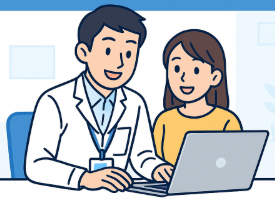私の使っているノートパソコンの容量が128GBなのですが、残り18GBで一杯になります。 ※128GBなのに109GBになっているのはシステムの回復(工場出荷状態に戻す)ときの復元データに使われているからです。 さて、残り18GBで一杯になるのでディスクのクリーンアップで空き容量に余裕を持たせたいで…
Windows初心者必見!作業効率が2倍になるショートカットキー30選
マウスでカチカチ操作していませんか?実は、キーボードだけで操作できる「ショートカットキー」を使えば、作業効率が劇的に向上します。
例えば、コピー&ペーストをマウスで行う場合:
- テキストを選択する
- 右クリックでメニューを開く
- 「コピー」をクリック
- 貼り付け先でまた右クリック
- 「貼り付け」をクリック
これが、ショートカットキーを使えば「Ctrl + C」「Ctrl + V」の2つだけで完了します。この小さな違いが、1日に何度も繰り返されることで、大きな時間の差になるのです。
本記事では、教育現場やビジネスシーンでのPC活用支援の知見をもとに、今日から使えるWindowsショートカットキー30選を、初心者にも分かりやすく解説します。すべてのショートカットはMicrosoft公式サポートページで確認済みの、2025年12月現在も有効な機能です。
この記事で学べること
- 基本のショートカット10選(コピー、貼り付け、保存等)
- ウィンドウ操作の便利技10選(切り替え、分割表示等)
- ファイル操作の時短技10選(複数選択、削除、検索等)
- レベル別おすすめショートカット(初心者・中級者・上級者)
- 学生・社会人それぞれの活用シーン
- ショートカットキーの覚え方のコツ
ショートカットキーを使うメリット
ショートカットキーを使うことで、以下のようなメリットが得られます。
✅ 時間の節約
マウス操作に比べて、1回あたり数秒の短縮。1日100回使う場合、営業日ベース(年間約250日)で年間約20~25時間、土日祝を含む全日ベース(365日)なら年間約50時間の時間短縮が期待できます。
✅ 集中力の維持
マウスに手を伸ばす動作が減り、キーボードに手を置いたまま作業できるため、思考が中断されません。
✅ 疲労の軽減
マウスとキーボードを行き来する動作が減り、手首や肩の負担が軽減されます。
✅ プロフェッショナルな印象
ショートカットをスムーズに使いこなす姿は、「PCに詳しい人」という印象を与えます。
【基本編】必ず覚えたいショートカット10選
まずは、どんな作業でも頻繁に使う基本のショートカットから覚えましょう。これらは、Windows、Excel、Word、ブラウザなど、あらゆるアプリで共通して使えます。
1. コピー【Ctrl + C】
機能:選択したテキストやファイルをコピーする
覚え方:Copy(コピー)の「C」
使用例:テキストをコピーして、別の場所に貼り付ける
2. 貼り付け【Ctrl + V】
機能:コピーまたは切り取ったものを貼り付ける
使用例:Ctrl + Cでコピーした後、Ctrl + Vで貼り付ける
ポイント:テキストだけでなく、ファイルやフォルダにも使える
3. 切り取り【Ctrl + X】
機能:選択したテキストやファイルを切り取る(元の場所から削除して別の場所に移動)
使用例:ファイルを別のフォルダに移動する際、Ctrl + Xで切り取り、Ctrl + Vで貼り付ける
4. 全て選択【Ctrl + A】
機能:表示されている全てのテキストやファイルを選択する
覚え方:All(全て)の「A」
使用例:フォルダ内の全ファイルを選択して移動、テキストを全選択して削除
5. 元に戻す【Ctrl + Z】
機能:直前の操作を取り消す
使用例:誤ってファイルを削除してしまった時、誤ってテキストを上書きしてしまった時
ポイント:何度も押すことで、複数の操作を順番に戻せる
💡 Ctrl + Zは「魔法の取り消しボタン」
初心者の方が最も安心できるショートカットです。「間違えた!」と思ったら、とりあえずCtrl + Zを押せば元に戻ります。これを知っているだけで、PCへの恐怖心が大きく減ります。
6. やり直し【Ctrl + Y】
機能:「元に戻す」を取り消す(Ctrl + Zの逆)
使用例:Ctrl + Zで戻しすぎた時、やっぱり削除したかった時
7. 上書き保存【Ctrl + S】
機能:現在編集中のファイルを保存する
覚え方:Save(保存)の「S」
使用例:Word、Excel、メモ帳などで、こまめに保存する習慣をつける
⚠️ こまめに保存する習慣をつけよう
PCのフリーズや停電で、保存していないデータが消滅することがあります。「Ctrl + S」を習慣化し、数分に1回は保存するようにしましょう。特に、長時間かけて作成したレポートや資料は、こまめな保存が必須です。
8. 検索【Ctrl + F】
機能:ページ内やフォルダ内を検索する
覚え方:Find(見つける)の「F」
使用例:長い文章から特定のキーワードを探す、フォルダ内から特定のファイルを探す
9. 印刷【Ctrl + P】
機能:印刷設定画面を開く
覚え方:Print(印刷)の「P」
使用例:Word、Excel、PDF、Webページなど、あらゆるファイルで使える
10. エクスプローラーを開く【Windows + E】
機能:ファイルやフォルダを管理する「エクスプローラー」を開く
覚え方:Explorer(エクスプローラー)の「E」
使用例:デスクトップやドキュメントのファイルにすぐアクセスしたい時
基本編まとめ
この10個のショートカットは、最優先で覚えるべき基本中の基本です。まずはこれらを1週間使い続け、体に染み込ませましょう。慣れたら、次のセクションに進んでください。
【ウィンドウ操作編】画面管理が楽になるショートカット10選
複数のアプリを同時に使う際、ウィンドウの切り替えや整理が煩雑になりがちです。以下のショートカットを使えば、画面管理が劇的に楽になります。
11. ウィンドウの切り替え【Alt + Tab】
機能:現在開いているウィンドウを切り替える
使い方:Altを押し続けたまま、Tabを押すたびに次のウィンドウが選択される。Altを離すと、選択したウィンドウが前面に表示される
使用例:ブラウザとExcelを行き来しながらコピペ作業をする
💡 実践例:Google検索結果をExcelにリスト化
例えば、Google検索結果をExcelにまとめる作業:
- ブラウザでテキストを選択 → Ctrl + C(コピー)
- Alt + Tab(Excelに切り替え)
- Ctrl + V(貼り付け)
- ↓キー(次のセルに移動)
- Alt + Tab(ブラウザに戻る)
- 次のテキストを選択 → Ctrl + C…
この流れを繰り返すことで、マウスを一切使わずに効率的にリスト化できます。
12. ウィンドウを画面半分に配置【Windows + ← or →】
機能:アクティブなウィンドウを画面の左半分または右半分に配置する
使用例:ブラウザとExcelを左右に並べて表示し、見比べながら作業する
13. 全てのウィンドウを最小化【Windows + D】
機能:開いている全てのウィンドウを最小化し、デスクトップを表示する
覚え方:Desktop(デスクトップ)の「D」
使用例:デスクトップのファイルをすぐに開きたい時
14. ウィンドウを最大化【Windows + ↑】
機能:アクティブなウィンドウを最大化する
使用例:小さいウィンドウを一瞬で全画面表示にする
15. ウィンドウを最小化【Windows + ↓】
機能:最大化されたウィンドウを元のサイズに戻す。もう一度押すと最小化(タスクバーにしまう)
16. アプリを閉じる【Alt + F4】
機能:現在アクティブなアプリを終了する
使用例:右上の「×」ボタンを押さずに、キーボードだけでアプリを閉じる
17. スタートメニューを開く【Windows】
機能:スタートメニューを開く。そのままアプリ名を入力すると、素早く起動できる
使用例:Windowsキーを押す → 「excel」と入力 → Enterで起動
18. PCをロック【Windows + L】
機能:PCにロックをかけ、パスワード入力画面にする
覚え方:Lock(ロック)の「L」
使用例:席を離れる際、セキュリティ保護のためロックをかける
⚠️ 席を離れる時は必ずロック
オフィスや学校のPC教室では、席を離れる際に必ずWindows + Lでロックをかける習慣をつけましょう。他人に勝手に操作されるリスクを防げます。
19. スクリーンショット【Windows + Shift + S】
機能:画面の一部または全体のスクリーンショットを撮る
使用例:レポート作成時に画面キャプチャを取る、エラー画面を保存する
20. タスクバーからアプリを起動【Windows + 数字キー】
機能:タスクバーの左から数えて指定した番号のアプリを起動する
使用例:Windows + 1で一番左のアプリを起動、Windows + 2で2番目のアプリを起動
【ファイル操作編】作業が速くなるショートカット10選
ファイルやフォルダの操作は、毎日何度も行う作業です。以下のショートカットで、大幅に時間を節約できます。
21. 新しいフォルダを作成【Ctrl + Shift + N】
機能:新しいフォルダを作成する
覚え方:New(新しい)の「N」
使用例:ファイルを整理する際、すぐにフォルダを作成できる
22. ファイル名を変更【F2】
機能:選択したファイルの名前を変更する
使用例:ファイルを選択 → F2 → 新しい名前を入力 → Enter
23. ファイルを削除【Delete】(エクスプローラーでは【Ctrl + D】も使用可能)
機能:選択したファイルをゴミ箱に移動する
使用例:不要なファイルをすぐに削除
ポイント:Deleteキーが標準。Ctrl + Dはエクスプローラー等の一部環境で追加オプションとして使用できます
24. 複数のファイルを選択【Ctrl + クリック】
機能:離れた場所にある複数のファイルを同時に選択する
使用例:Ctrlを押しながら、選択したいファイルを順番にクリック
25. 範囲で複数選択【Shift + クリック】
機能:最初のファイルをクリック → Shiftを押しながら最後のファイルをクリックすることで、その間のファイルを全て選択
使用例:連続した複数のファイルをまとめて移動・削除
26. 前のページに戻る【Alt + ←】
機能:エクスプローラーやブラウザで、前のページに戻る
使用例:フォルダを移動しすぎた時、すぐに前のフォルダに戻る
27. 次のページに進む【Alt + →】
機能:「前のページに戻る」を取り消し、次のページに進む
28. ページを再読み込み【Ctrl + R】または【F5】
機能:ブラウザやエクスプローラーの表示を更新する
覚え方:Reload(再読み込み)の「R」
使用例:ファイルを移動したのに表示が更新されない時
29. 拡大・縮小【Ctrl + スクロール】
機能:Ctrlを押しながらマウスのスクロールホイールを回すと、画面が拡大・縮小される
使用例:Webページ、Excel、フォルダのアイコンサイズなどを調整
30. カタカナに変換【F7】または【無変換】
機能:入力した文字を一発でカタカナに変換
使用例:「やまだ」と入力 → F7または無変換キー → 「ヤマダ」に変換
レベル別・おすすめショートカット
自分のレベルに合わせて、優先的に覚えるショートカットを選びましょう。
【初心者】まずはこの5つから
- Ctrl + C(コピー)
- Ctrl + V(貼り付け)
- Ctrl + Z(元に戻す)
- Ctrl + S(上書き保存)
- Windows + E(エクスプローラーを開く)
目標:1週間でこの5つを無意識に使えるようになる
【中級者】次にこの10個をマスター
- Alt + Tab(ウィンドウ切り替え)
- Windows + ← / →(画面分割)
- Ctrl + F(検索)
- Ctrl + A(全て選択)
- Ctrl + Shift + N(新しいフォルダ作成)
- Windows + D(全ウィンドウ最小化)
- F2(ファイル名変更)
- Delete(削除)
- Ctrl + P(印刷)
- Windows + L(ロック)
目標:2週間でマウス操作を50%削減
【上級者】さらに効率を追求
- Windows + Shift + S(スクリーンショット)
- Ctrl + Y(やり直し)
- Alt + F4(アプリを閉じる)
- Ctrl + クリック / Shift + クリック(複数選択)
- Alt + ← / →(前後のページ移動)
- Ctrl + R / F5(再読み込み)
- Ctrl + スクロール(拡大・縮小)
- F7(カタカナ変換)
- Windows + 数字(タスクバーアプリ起動)
- Windows + ↑ / ↓(ウィンドウ最大化・最小化)
目標:1ヶ月でマウスをほぼ使わない作業スタイルを確立
学生と社会人、それぞれの活用シーン
学生の皆さんへ
レポート作成、オンライン授業、プログラミング課題など、PCでの作業が増えている学生にとって、ショートカットキーは強力な武器になります。
おすすめの活用シーン:
- レポート作成:Ctrl + S(こまめに保存)、Ctrl + F(参考文献から引用箇所を検索)
- オンライン授業:Alt + Tab(授業画面とノートアプリを切り替え)、Windows + Shift + S(画面キャプチャ)
- プログラミング:Ctrl + Z(コードのミスを即座に戻す)、Ctrl + F(変数名を検索)
- 情報収集:Windows + ← / →(ブラウザとWordを並べて表示)
社会人の皆さんへ
業務効率を上げることは、残業時間の削減や評価向上に直結します。ショートカットキーは、「仕事が速い人」の必須スキルです。
おすすめの活用シーン:
- メール作成:Ctrl + C / V(定型文をコピペ)、Ctrl + A(本文全選択)
- 資料作成:Ctrl + P(印刷前にプレビュー確認)、Windows + Shift + S(スクリーンショット挿入)
- データ入力:Alt + Tab(Excelとブラウザをスムーズに切り替え)
- 会議前:Windows + L(離席時のセキュリティ対策)
ショートカットキーの覚え方のコツ
30個のショートカットを一度に覚えるのは大変です。以下のコツを参考に、段階的に習得しましょう。
効率的な覚え方5つのコツ
- 英単語の頭文字で覚える:Ctrl + C = Copy、Ctrl + S = Save、Ctrl + P = Print
- 毎日5個ずつ増やす:最初の週は基本5個だけ。慣れたら毎週5個ずつ追加
- よく使う作業から優先:自分の業務で頻繁に行う操作から覚える
- 印刷して手元に置く:一覧表を印刷してデスクに置き、見ながら使う
- マウスを封印する日を作る:週に1日「ショートカット強化デー」を設け、意識的にマウスを使わない
⚠️ 最初の1週間が勝負
ショートカットキーの習得で最も難しいのは、最初の1週間です。長年の「マウス習慣」を変えるのは簡単ではありません。しかし、1週間我慢して続ければ、その後は自然に使えるようになります。諦めずに続けましょう。
まとめ:ショートカットで作業効率を2倍に
本記事では、Windows PC作業を劇的に効率化するショートカットキー30選を解説しました。
- 基本編10個:コピー、貼り付け、保存など、最優先で覚えるべき必須ショートカット
- ウィンドウ操作編10個:画面切り替えや分割表示で、マルチタスクをスムーズに
- ファイル操作編10個:ファイル管理が驚くほど速くなる時短技
覚え方の3つのポイント:
- 初心者はまず基本5個から(Ctrl + C、V、Z、S、Windows + E)
- 英単語の頭文字で覚える(Copy、Save、Print等)
- 1週間続ければ習慣化する(最初は我慢、後は自然に使える)
マウス操作を減らし、キーボードだけで作業できるようになると、作業速度が大きく向上します。それだけでなく、集中力の維持、疲労の軽減、プロフェッショナルな印象など、多くのメリットがあります。
今日から、まず基本5個を使い始めましょう。1週間後のあなたは、確実に今よりも効率的にPCを使いこなしているはずです。
さあ、今日から実践してみましょう!
参考・出典
本記事は、以下の動画を参考に、教育的な観点から独自に再構成・補足したものです(2025年12月確認):
- 効率アップコンサルタント【みや】「効率を爆上げするパソコンのショートカットキー&テクニック ランキング30選(Windows 10編)」
※ 動画内容を直接再現したものではなく、教育者の視点から情報を整理・補足した独自コンテンツです。
関連リソース
- Microsoft公式:Windows のキーボード ショートカット